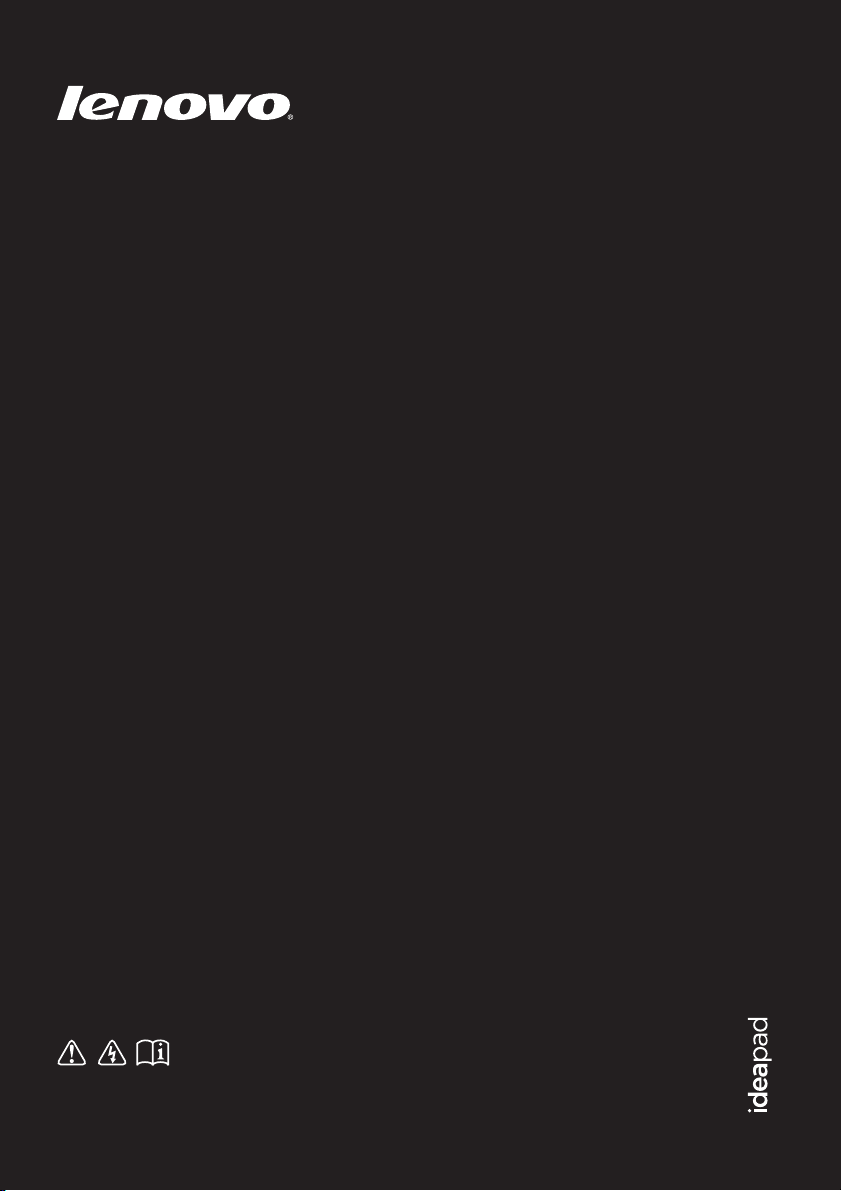
Lenovo IdeaPad
S200/S206
Priročnik za uporabnike V2.0
Preden začnete računalnik uporabljati, preberite varnostna
navodila in pomembne nasvete v vključenih priročnikih.
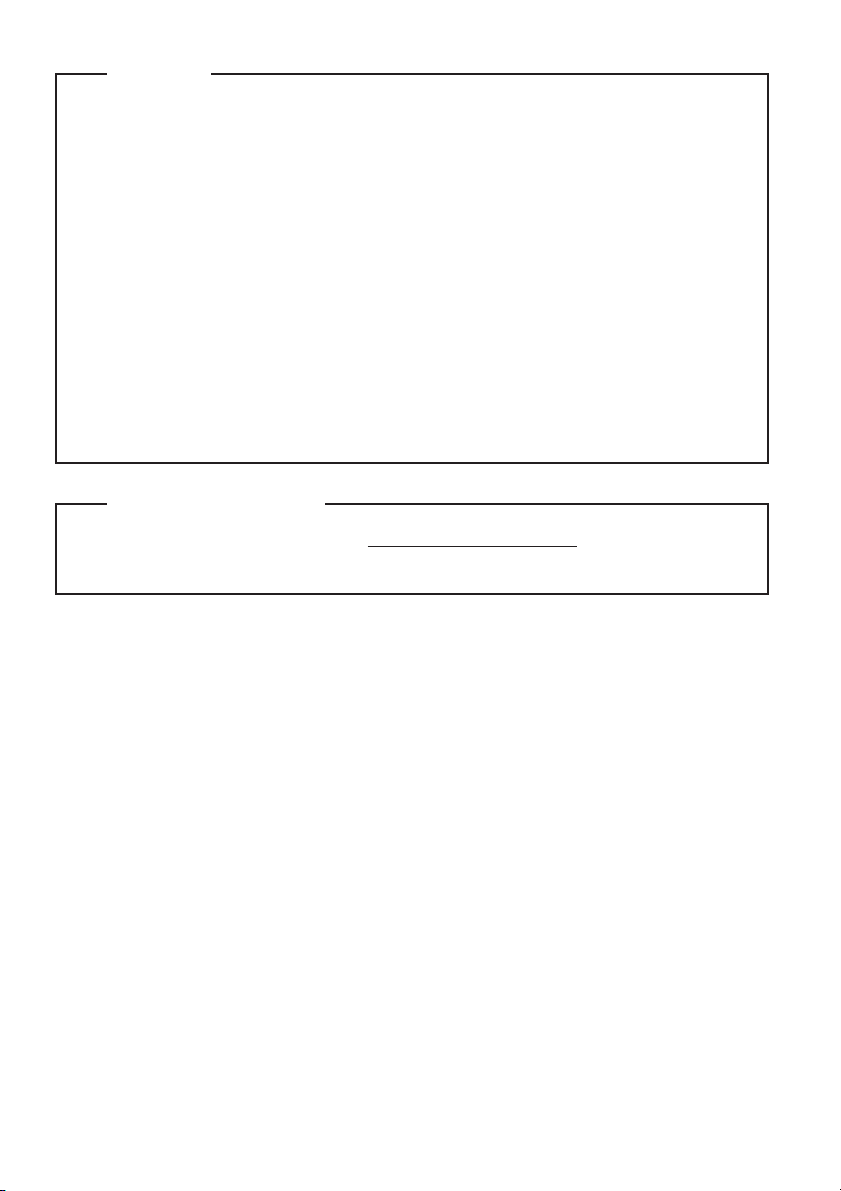
Opomba
•
Pred uporabo izdelka najprej preberite Priročnik za varnost in splošne
informacije Lenovo.
•
Pri nekaterih navodilih v priročniku za uporabnike domnevamo, da
uporabljate operacijski sistem Windows® 8. Če uporabljate drugo različico
sistema Windows, bodo nekatere operacije morda nekoliko drugačne. Če
uporabljate drug operacijski sistem, nekatere informacije morda za vas ne
bodo veljale.
•
Funkcije, opisane v tem priročniku, so enake v večini modelov. Nekatere
funkcije morda ne bodo na voljo v vašem računalniku in/ali vaš računalnik
lahko vsebuje funkcije, ki niso opisane v tem priročniku za uporabnike.
•
Nekatere slike v tem priročniku se morda razlikujejo od dejanskega izdelka.
Prosimo, da upoštevate dejanski izdelek.
Obvestilo o predpisih
•
Ogledate si ga lahko na naslovu http://support.lenovo.com.
Kliknite User guides and manuals.
Druga izdaja (avgust 2012)
© Copyright Lenovo 2012.
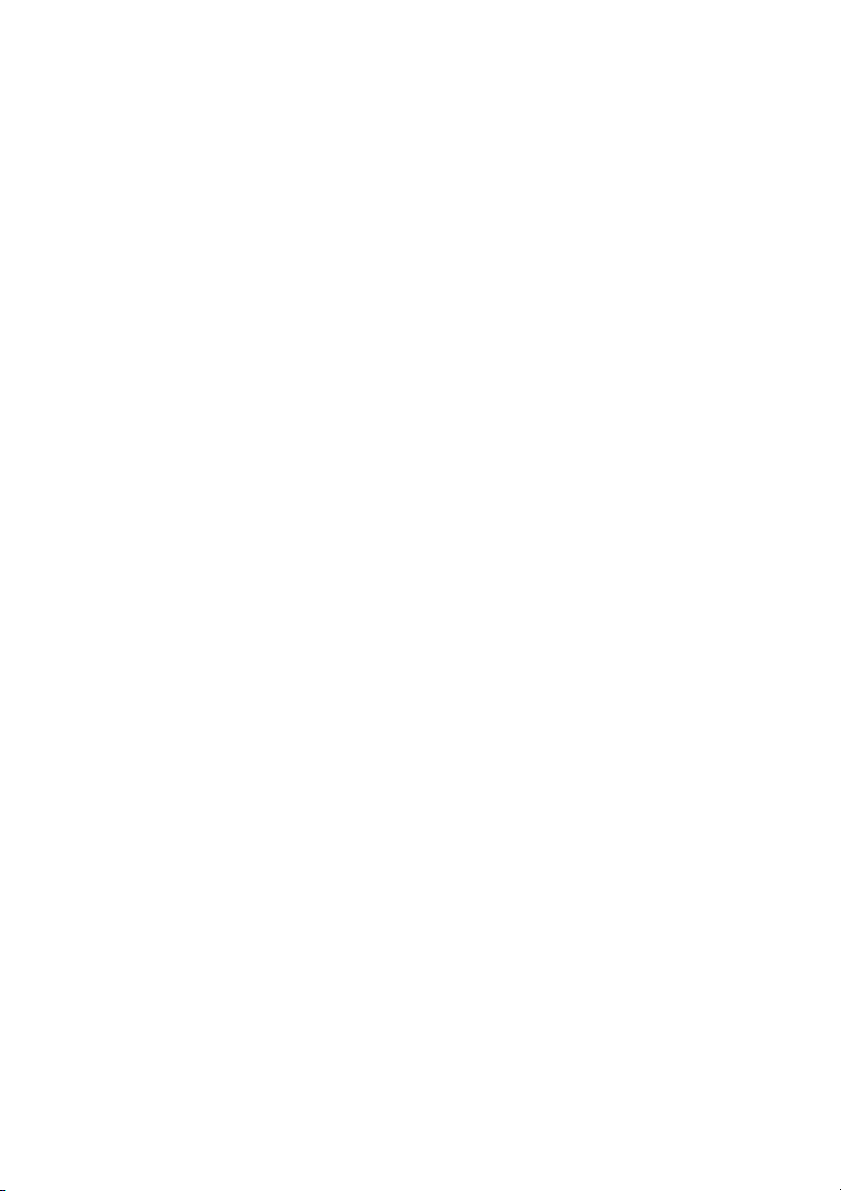
Kazalo
1. poglavje: Spoznavanje računalnika .................................................. 1
Pogled od zgoraj.............................................................................................................1
Pogled z leve ..................................................................................................................3
Pogled z desne................................................................................................................4
Pogled od spodaj ............................................................................................................5
2. poglavje: Učenje osnov......................................................................6
Prva uporaba ..................................................................................................................6
Uporaba napajalnika in akumulatorja ............................................................................7
Uporaba sledilne ploščice ..............................................................................................8
Uporaba tipkovnice ........................................................................................................9
Povezovanje zunanjih naprav.......................................................................................12
Posebne tipke in gumbi ................................................................................................15
Kazalniki stanja sistema...............................................................................................16
Zaščita računalnika ......................................................................................................18
3. poglavje. Začetek uporabe sistema Windows 8.............................19
Začetno konfiguriranje operacijskega sistema.............................................................19
Vmesniki operacijskega sistema ..................................................................................19
Čarobni gumbi..............................................................................................................20
Preklop v način spanja ali zaustavitev sistema ............................................................22
Pomoč in podpora ........................................................................................................24
4. poglavje: Priklop na internet............................................................25
Brezžična povezava......................................................................................................25
5. poglavje. Sistem Lenovo OneKey Recovery ..................................30
6. poglavje. Odpravljanje težav............................................................31
Pogosto zastavljena vprašanja......................................................................................31
Odpravljanje težav .......................................................................................................34
Blagovne znamke..................................................................................39
i
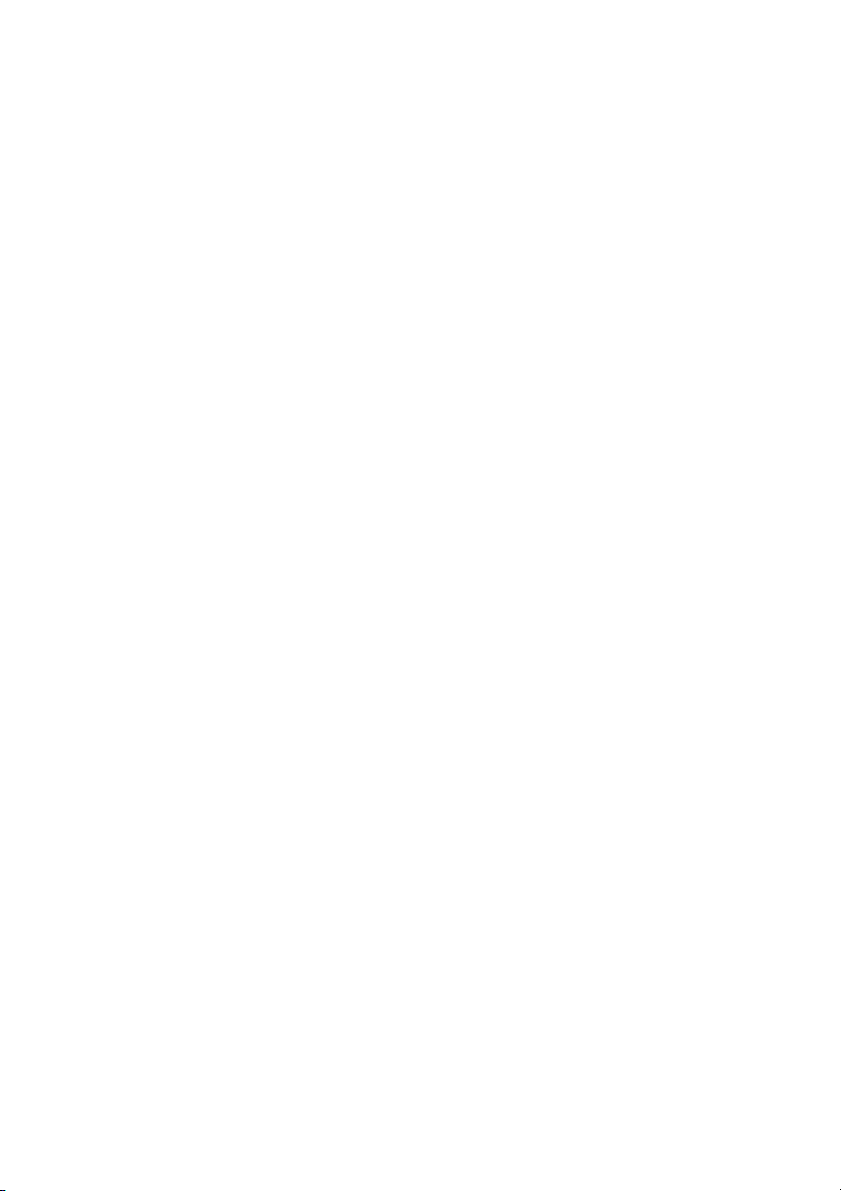
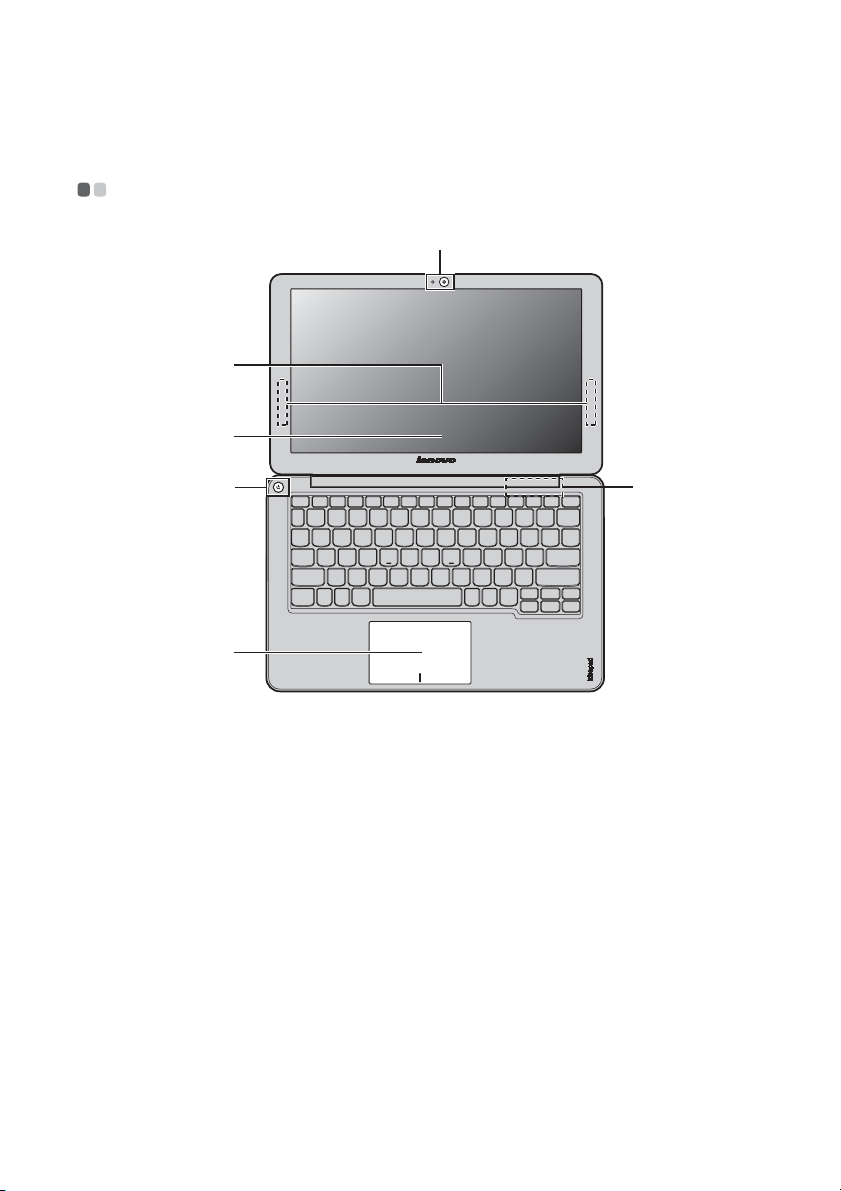
1. poglavje: Spoznavanje računalnika
Pogled od zgoraj - - - - - - - - - - - - - - - - - - - - - - - - - - - - - - - - - - - - - - - - - - - - - - - - - - - - - - - - - - - - - - - - - - - - - - - - - - - - - -
a
b
c
d e
f
Opozorilo:
• NE obračajte plošče zaslona za več kot 130 stopinj. Pri zapiranju plošče zaslona bodite pozorni, da
med ploščo zaslona in tipkovnico NE puščate peresa ali kakršnih koli drugih predmetov. V
nasprotnem lahko ploščo zaslona poškodujete.
1
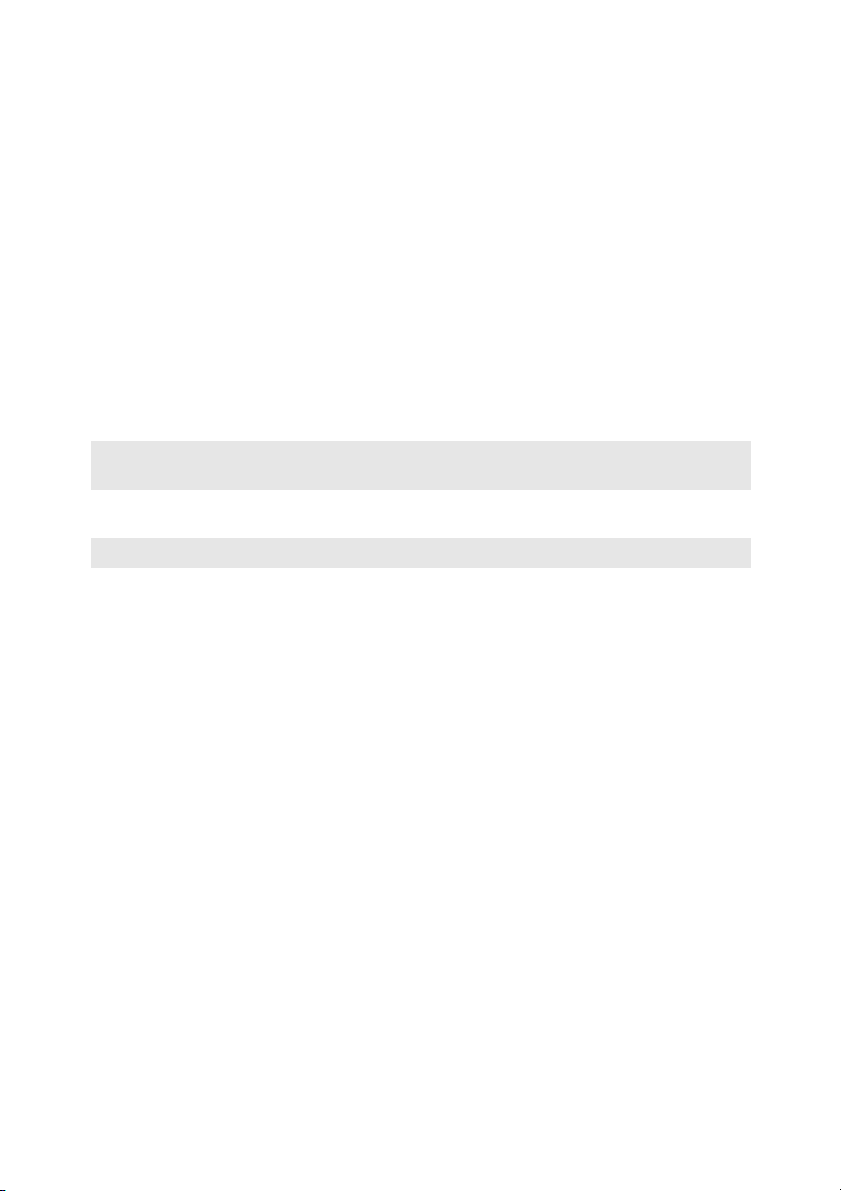
1. poglavje: Spoznavanje računalnika
Vgrajena kamera
a
Antene za
b
brezžični modul
Zaslon
c
računalnika
d
Tipka za vklop
Reže za
e
Kamero uporabite za video komunikacijo.
Vgrajene antene omogočajo optimalni sprejem brezžičnega
radijskega signala.
LCD-zaslon z LED-osvetlitvijo ozadja omogoča izreden
vizualni efekt.
Če želite vklopiti računalnik, pritisnite to tipko.
Skozi njih uhaja notranja toplota.
prezračevanje
Opomba: Pazite, da reže za prezračevanje niso blokirane, saj se lahko računalnik v nasprotnem
primeru pregreje.
Sledilna ploščica
f
Opomba: Za podrobnosti glejte »Uporaba sledilne ploščice« na strani 8.
Sledilna ploščica deluje kot običajna miška.
2
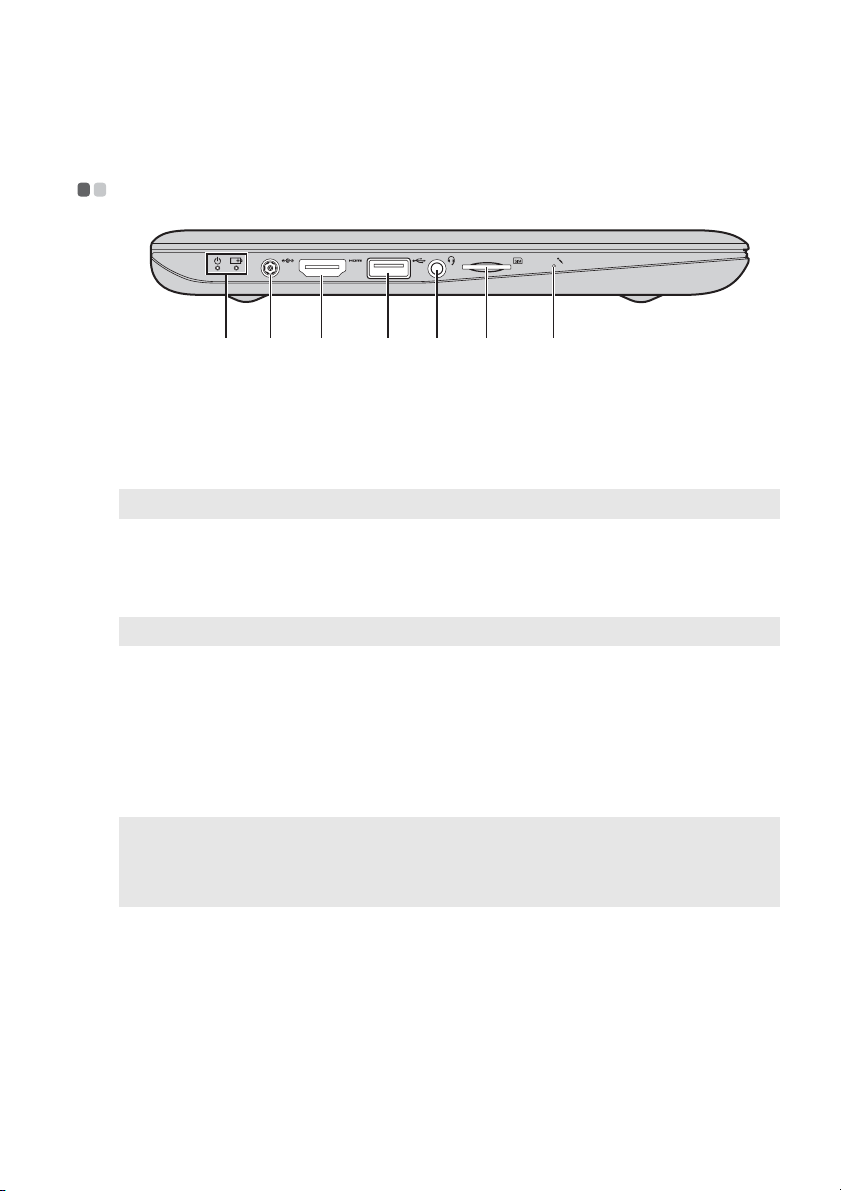
1. poglavje: Spoznavanje računalnika
c
c
Pogled z leve - - - - - - - - - - - - - - - - - - - - - - - - - - - - - - - - - - - - - - - - - - - - - - - - - - - - - - - - - - - - - - - - - - - - - - - - - - - - - - - - - - - - - - - -
d e f g
Kazalniki stanja
a
ba
Za podrobnosti glejte »Kazalniki stanja sistema« na strani 16.
sistema
Vtičnica za
b
Tukaj priključite napajalnik.
napajalnik
Opomba: Za podrobnosti glejte »Uporaba napajalnika in akumulatorja« na strani 7.
Vrata HDMI
Vrata USB 3.0
d
Opomba: Za podrobnosti glejte »Povezovanje naprav USB« na strani 13.
Kombinirana
e
zvočna vtičnica
Reža za kartico
f
SIM (pri
Omogoča povezavo naprave z vmesnikom HDMI, kot sta TV
ali zaslon.
Omogočajo povezavo z napravami USB.
Omogoča priključitev slušalk. Kombinirana zvočna vtičnica ne
podpira običajnih mikrofonov.
Če želite uporabljati mobilno širokopasovno povezavo, vstavite
kartico SIM (ni priložena).
določenih
modelih)
Opomba:
• Preden vstavite SIM-kartico v to režo, morate najprej izklopiti računalnik in odklopiti napajalnik.
• Za podrobnosti glejte »Uporaba mobilne širokopasovne internetne povezave (pri določenih
modelih)« na strani 27.
Vgrajeni mikrofon
g
Vgrajeni mikrofon (s funkcijo zmanjševanja šuma) lahko
uporabljate za videokonference, zvočne komentarje ali
preproste zvočne posnetke.
3
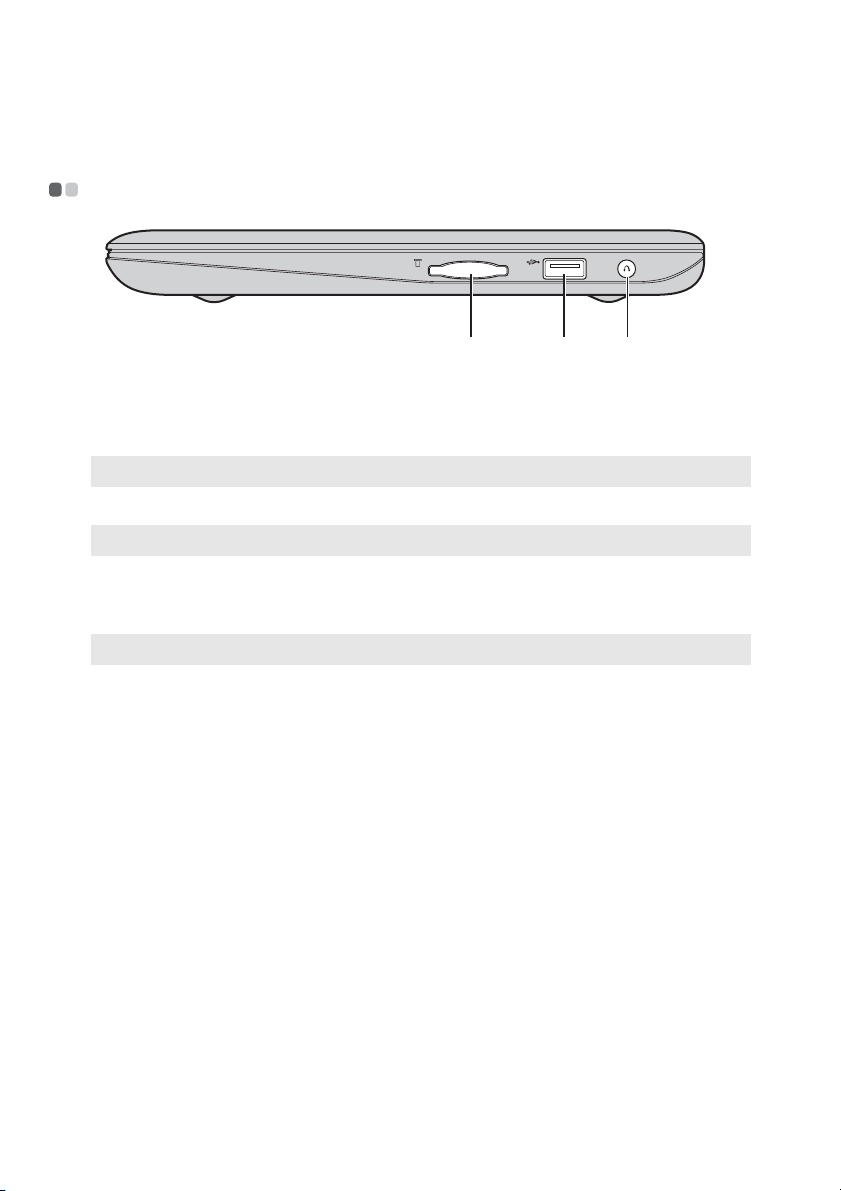
1. poglavje: Spoznavanje računalnika
c
Pogled z desne - - - - - - - - - - - - - - - - - - - - - - - - - - - - - - - - - - - - - - - - - - - - - - - - - - - - - - - - - - - - - - - - - - - - - - - - - - - - - - - - - - -
ba
a
Reža za
Tukaj vstavite pomnilniško kartico (ni priložena).
pomnilniško
kartico
Opomba: Za podrobnosti glejte »Uporaba pomnilniških kartic (ni priložena)« na strani 12.
Vrata USB 2.0
b
Opomba: Za podrobnosti glejte »Povezovanje naprav USB« na strani 13.
Tipka Novo
c
Opomba: Za podrobnosti glejte »5. poglavje. Sistem Lenovo OneKey Recovery« na strani 30.
Omogočajo povezavo z napravami USB.
Ko je računalnik izklopljen, pritisnite to tipko, če želite zagnati
sistem Lenovo OneKey Recovery ali pripomoček za nastavitve
BIOS ali odpreti zagonski meni.
4
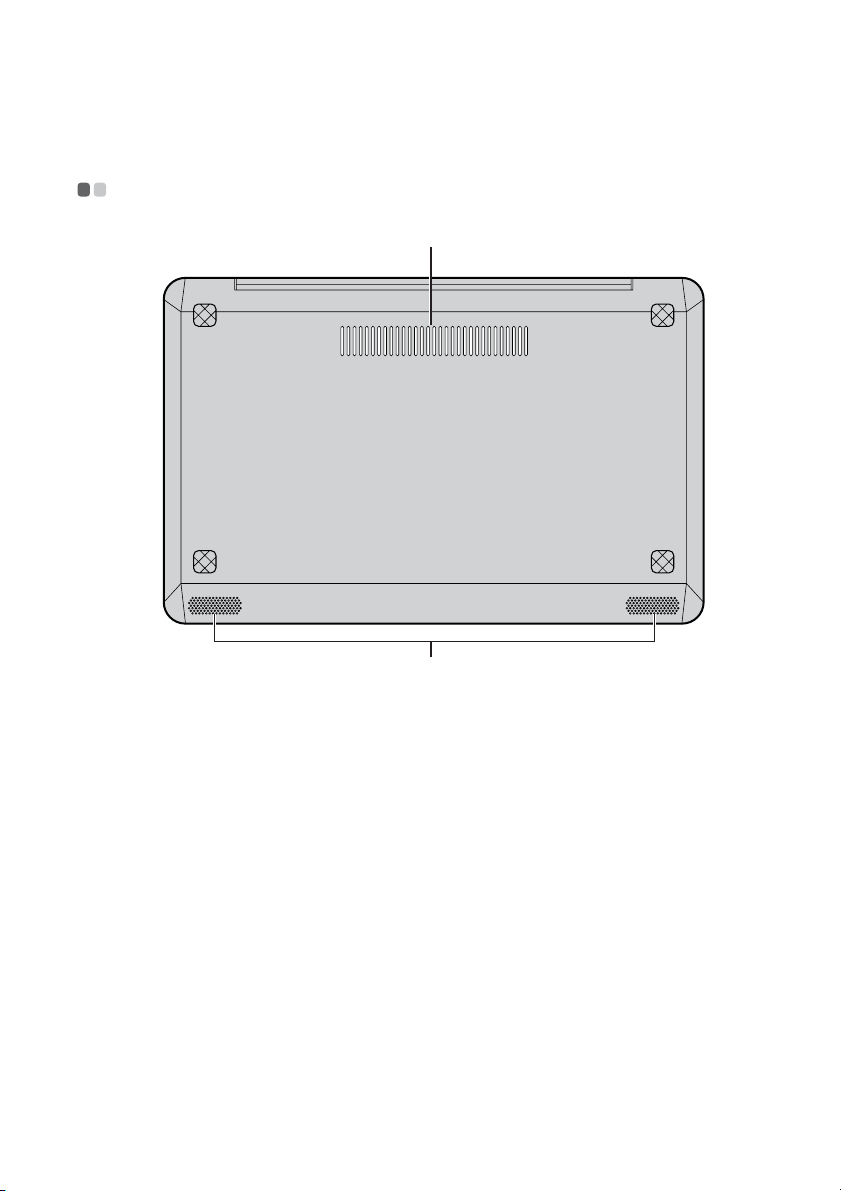
1. poglavje: Spoznavanje računalnika
Pogled od spodaj - - - - - - - - - - - - - - - - - - - - - - - - - - - - - - - - - - - - - - - - - - - - - - - - - - - - - - - - - - - - - - - - - - - - - - - - - - - - -
a
b
Reže za
a
prezračevanje
Zvočniki
b
Omogočajo vstop zraka za hlajenje računalnika.
Stereo zvočniki omogočajo bogat in močan zvok.
5
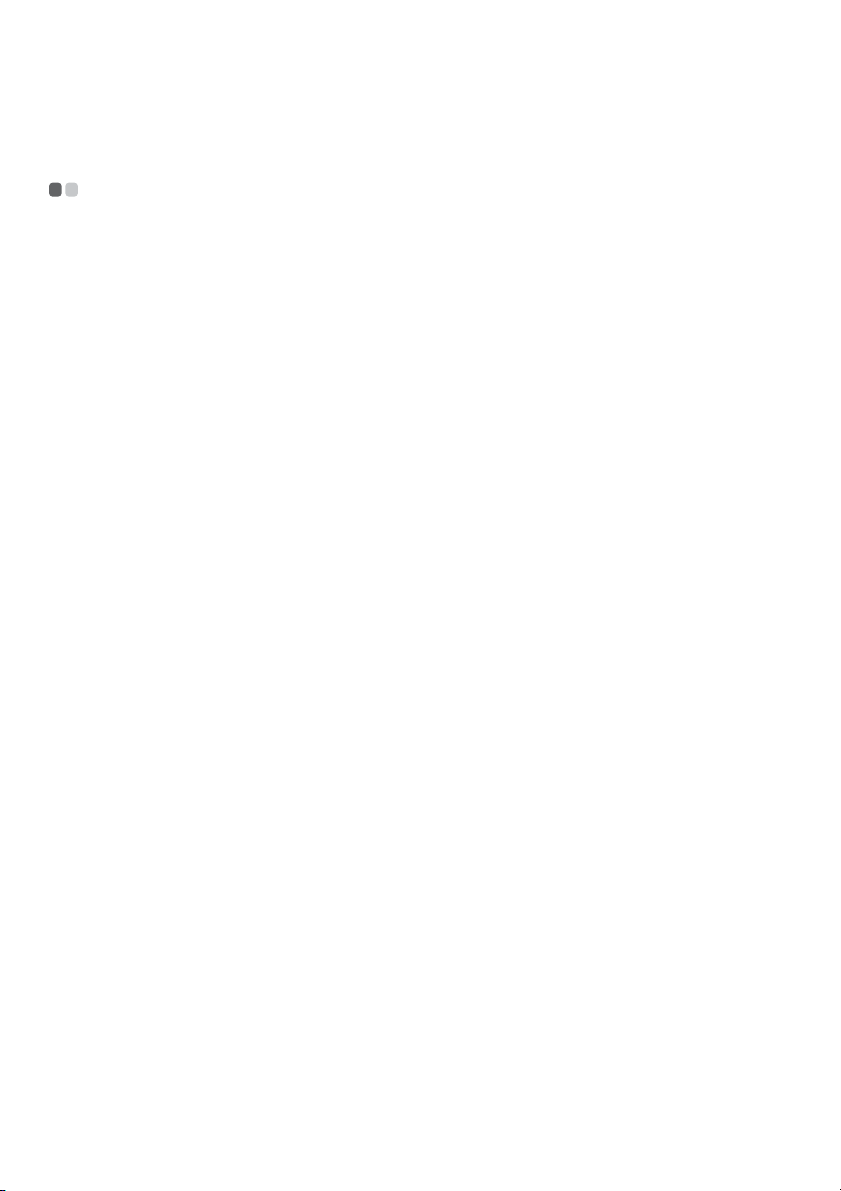
2. poglavje: Učenje osnov
Prva uporaba
- - - - - - - - - - - - - - - - - - - - - - - - - - - - - - - - - - - - - - - - - - - - - - - - - - - - - - - - - - - - - - - - - - - - - - - - - - - - - - - - - - - - - - - - - - - - -
Branje priročnikov
Pred uporabo računalnika preberite priložene priročnike.
Priklop na električno omrežje
Vgrajeni akumulator pri nakupu ni popolnoma napolnjen.
Da bi napolnili akumulator in začeli uporabljati svoj računalnik, priključite
računalnik v električno vtičnico. Akumulator se samodejno polni, medtem ko
računalnik dela na elektriko.
Priklop računalnika v električno vtičnico
1
Napajalni kabel priključite v napajalnik.
2
Napajalnik priključite v vtičnico za napajanje računalnika.
3
Napajalni kabel priključite v električno vtičnico.
Vklop računalnika
Računalnik vklopite s tipko za vklop.
6
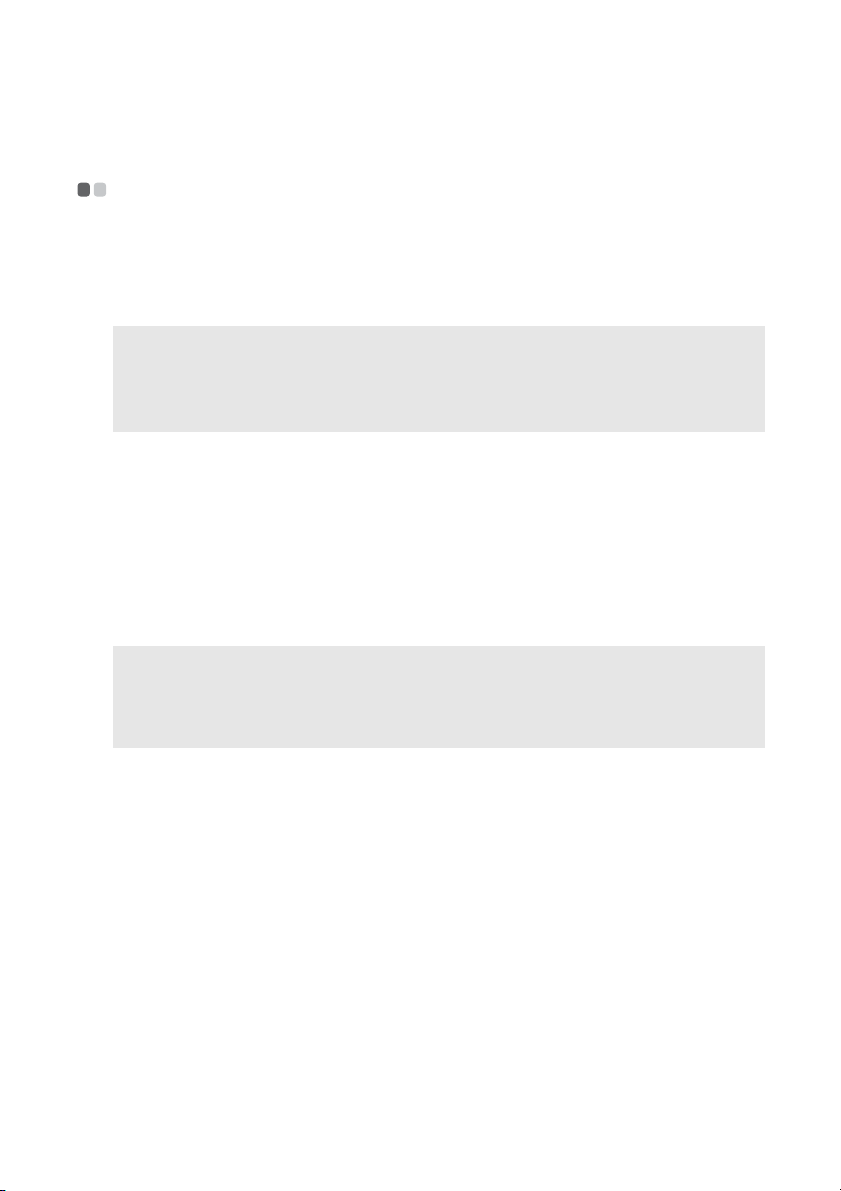
2. poglavje: Učenje osnov
Uporaba napajalnika in akumulatorja
- - - - - - - - - - - - - - - - - - - - - - - - - - - - - - - - - - - - - - - - - -
Preverjanje stanja akumulatorja
Če želite izvedeti odstotek napolnjenosti akumulatorja, preverite ikono baterije v
območju za obvestila.
Opomba: Ker se navade in potrebe uporabnikov računalnikov razlikujejo, je težko napovedati, za
koliko časa bo akumulator zadoščal. Na to pa vplivata dva dejavnika:
• Količina energije, ki je hranjena v akumulatorju, ko začnete z delom.
• Način uporabe računalnika: na primer, kako pogosto dostopate do trdega diska in
kako svetel je zaslon računalnika.
Polnjenje akumulatorja
Če je moč akumulatorja nizka, morate akumulator napolniti.
Polnjenje akumulatorja morate začeti v naslednjih primerih:
• ko začne lučka stanja akumulatorja utripati;
• če akumulator dalj časa ni bil v uporabi.
Opomba:
• Da bi podaljšal življenjsko dobo akumulatorja, računalnik ne začenja ponovnega polnjenja
akumulatorja takoj, ko ni več popolnoma napolnjen.
• Akumulator polnite pri temperaturi 10-30 °C.
• Polna polnitev ali praznjenje ni potrebno.
7
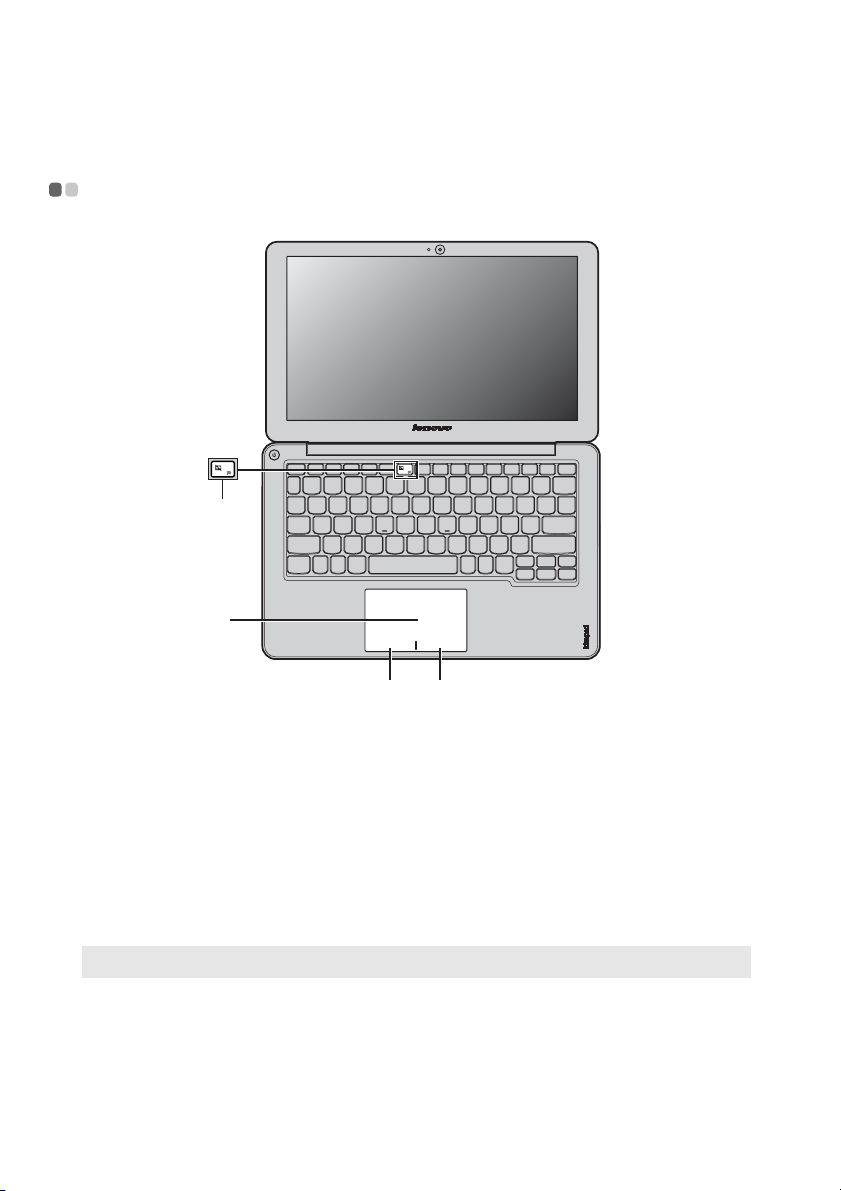
2. poglavje: Učenje osnov
c
Uporaba sledilne ploščice
d
a
b c
Sledilna ploščica
a
Območje levega
b
klika
Območje desnega
klika
Če želite premakniti kazalec na zaslonu, povlecite
prst po sledilni ploščici v smer, v katero želite, da se
kazalec premakne.
Funkcija deluje enako kot leva tipka na običajni
miški. Uporabite jo tako, da kliknete to območje.
Funkcija deluje enako kot desna tipka na običajni
miški. Uporabite jo tako, da kliknete to območje.
- - - - - - - - - - - - - - - - - - - - - - - - - - - - - - - - - - - - - - - - - - - - - - - - - - - - - - - - - - - - - - - - -
Opomba: Sledilno ploščico lahko omogočite/onemogočite s pritiskom na .
8
d
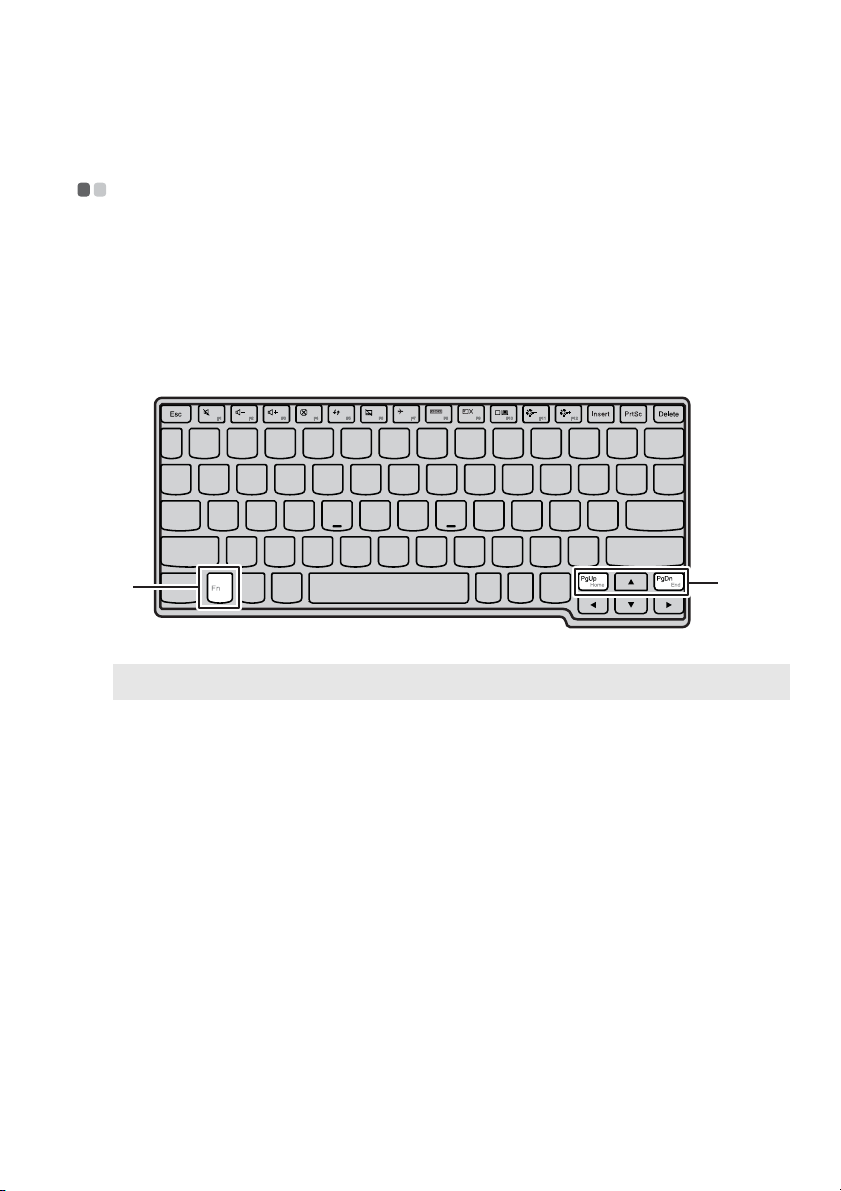
2. poglavje: Učenje osnov
Uporaba tipkovnice
V vašem računalniku so funkcijske tipke vključene v standardni tipkovnici.
- - - - - - - - - - - - - - - - - - - - - - - - - - - - - - - - - - - - - - - - - - - - - - - - - - - - - - - - - - - - - - - - - - - - - - - - - - - - - - -
Kombinacije funkcijske tipke
Z ustreznimi funkcijskimi tipkami lahko takoj spremenite nastavitve sistema. Če
želite uporabiti to funkcijo, pritisnite in držite tipko Fn , nato pritisnite eno od
funkcijskih tipk .
a
V nadaljevanju so opisane funkcije posameznih funkcijskih tipk.
Fn + PgUp: Vključi funkcijo tipke Home.
Fn + PgDn: Vključi funkcijo tipke End.
b
a
b
9

2. poglavje: Učenje osnov
Bližnjične tipke
Uporaba bližnjičnih tipk
Bližnjične tipke se nahajajo v vrstici funkcijskih tipk na tipkovnici.
Z ustreznimi bližnjičnimi tipkami lahko takoj spremenite nastavitve sistema. V
nadaljevanju so opisane funkcije posameznih bližnjičnih tipk.
10
Izklop zvoka/vklop zvoka.
:
Poveča jakost zvoka.
:
Osveži namizje ali spletne
:
strani.
Omogoči/onemogoči način
:
letala.
Vklopi/izklopi osvetlitev
:
zaslona LCD.
Zmanjša svetlost zaslona.
:
Zmanjša jakost zvoka.
:
Zapre aktivno okno ali program.
:
Omogočite/onemogočite
:
sledilno ploščico.
Prikaže vse trenutne programe.
:
Odpre vmesnik za preklop
:
zaslona.
Poveča svetlost zaslona.
:
